IBAN? – Brauche ich mir nicht mehr merken!
Seit einigen Wochen habe ich das Kaufen und Verkaufen über diverse Flohmarkt-Apps für mich entdeckt. Nur das Bezahlen finde ich dabei immer etwas schwierig. Nun habe ich eine ganz komfortable Funktion bei meiner Sparkassen-App gefunden.
Ab sofort sende und empfange ich „SEPA-Visitenkarten. Ich finde es klasse, denn jetzt brauche ich mir keine langen SEPA-Nummern mehr zu merken.
Mit Hilfe der Apps „Sparkasse“ oder Sparkasse+“ und dem enthaltenen Feature „SEPA Visitenkarte“ kann ich einfach und schnell meine Kontodaten an andere geben und genau so einfach Kontodaten empfangen. Das lästige Abtippen entfällt und auch Tippfehler sind ausgeschlossen.
Was steckt hinter der SEPA-Visitenkarte?
Die SEPA-Visitenkarte ist die persönliche Visitenkarte der Kontodaten. Ich kann sie per QR-Code oder E-Mail an andere Personen versenden. Erhalte ich die Kontoverbindung einer anderen Person, kann ich diese direkt in der Sparkassen App öffnen und sofort überweisen.
Auf der Visitenkarte kann man zudem die E-Mail Adresse des Kontoinhabers vermerken, so dass ich den Empfänger einer Überweisung ganz einfach per Mail informieren kann, sobald ich eine Zahlung losgeschickt habe.
So einfach funktioniert es!
Um diese Visitenkarte zu versenden geht man folgendermaßen vor:
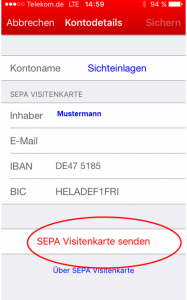
Apple-Geräte mit iOS:
- Entsprechendes Konto in der App auswählen.
- Oben rechts auf „Kontodetails“ wählen.
- Dann auf „SEPA Visitenkarte versenden“ klicken
Geräte mit Android:
- In der Kontenliste auf den „Schraubenschlüssel“ oben rechts tippen und das gewünschte Konto auswählen.
- Die Kontodetails öffnen sich und man wählt nun „SEPA Visitenkarte versenden“.
So kann ich in meinem Beispiel dem Käufer meines Artikels eine E-Mail mit meinen Daten schicken. Dieser bekommt mit Hilfe eines Klicks auf den Link in der Mail meine Kontodaten direkt in seine Überweisung in der App eingetragen.
Probieren Sie es bei nächster Gelegenheit einfach selbst aus! Es ist einfacher als gedacht und sehr praktisch.
Schreibe einen Kommentar
Kommentare
Günther Kroll schreibt am 13.05.2016 um 16:27 Uhr:
Antwort von Annika Nowotka am 13.05.2016 um 16:46 Uhr:
Sehr geehrter Herr Kroll,
vielen Dank für den Hinweis.
Wir haben die Beschreibung entsprechend angepasst.

Sehr geehrte Damen und Herren, bei meinem Android smartphone muss ich um die SEPA
Visitenkarte zu öffnen/versenden nach Anmeldung in der Spk App zuerst aus der Kontenliste den Schraubenschlüssel (rechts oben) wählen und dann das Konto; erst dann klappts. Obige Beschreibung ist m.E. etwas kurz geraten.
Mit freundlichen Grüßen
Günther Kroll